Jak przesyłać strumieniowo na Twitchu z komputera?
Co wiedzieć
- Otwórz Twitch Studio, zaloguj się, kliknij Zaczynaj i postępuj zgodnie z instrukcjami, aby dostosować ustawienia, a następnie kliknij Gotowe. Następnie kliknij Rozpocznij transmisję.
- Potrzebujesz konta Twitch, komputera i oprogramowania do transmisji. Twitch Studio to oficjalna aplikacja komputerowa Twitch.
- Oprogramowanie innych firm, takie jak OBS Studio i Streamlabs OBS, może ulepszyć Twoją transmisję.
W tym artykule opisano, jak przesyłać strumieniowo na Twitchu z komputera Mac lub PC za pomocą Twitch Studio, OBS Studio i Streamlabs OBS.
Czego potrzebujesz do streamowania na Twitchu
Skurcz to najpopularniejsza platforma do strumieniowego przesyłania online na świecie, z tysiącami użytkowników, którzy co godzinę transmitują nagrania, na których mówią, śpiewają, grają w gry wideo i korzystają z aplikacji.
Zbudowanie konfiguracji przesyłania strumieniowego na Twitchu nie wymaga dużych inwestycji, ale będziesz potrzebować kilku rzeczy, zanim zaczniesz.
Niezbędny
- Darmowe konto Twitch. To tutaj będą hostowane i transmitowane wszystkie Twoje treści.
- Komputer do nadawania. Możesz użyć tego samego komputera, na którym grasz w gry wideo, lub oddzielnego urządzenia, jeśli chcesz.
- Aplikacja do nadawania. Twitch Studio, oficjalna aplikacja komputerowa Twitch dla systemów Windows i Mac, jest najłatwiejsza w użyciu.
Opcjonalny
- Karta przechwytująca. Jeśli planujesz przesyłać strumieniowo materiał z innego komputera lub Xbox, PlayStation, lub Przełącznik Nintendo konsoli, będziesz potrzebować karty przechwytującej.
- Mikrofon. Każdy zestaw słuchawkowy, który leżysz dookoła, załatwi sprawę, chociaż są też wysokiej jakości mikrofony dostępne, które mogą przenieść Twój strumień Twitch na wyższy poziom.
- Kamera internetowa. Możesz użyć wbudowanego na swoim komputerze, jeśli taki posiada, ale warto zainwestować w samodzielna kamera internetowa aby można było zmienić jego kąt.
- Oświetlenie. Nie musisz inwestować w oświetlenie, ale dzięki temu Twoje strumienie będą wyglądać znacznie lepiej. A tanie światło pierścieniowe to dobre miejsce na rozpoczęcie.
Tworzenie i zarządzanie kontem Twitch
Konto Twitch to zasadniczo profil w mediach społecznościowych, z którego będziesz przesyłać strumieniowo i publikować filmy. Inni użytkownicy będą mogli śledzić Twoje konto (nazywane kanałem Twitch), komentować Twoje transmisje za pośrednictwem czatu, a nawet wspierać Cię finansowo, gdy Twój kanał będzie się bardziej rozwijał.
Będziesz musiał utworzyć konto Twitch, aby streamować na Twitchu.
-
Utworzenie konta Twitch jest całkowicie bezpłatne i można to zrobić za pomocą oficjalna strona Twitcha klikając Zapisać się w prawym górnym rogu.
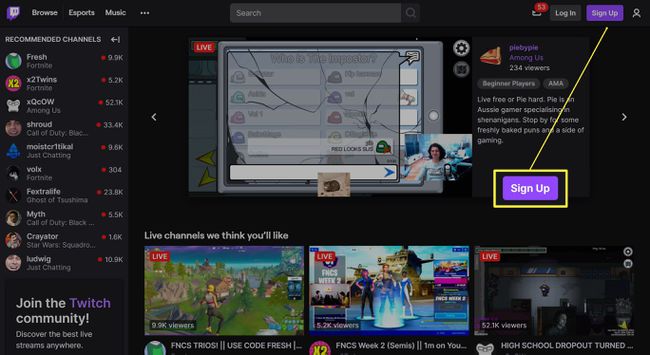
Pamiętaj, aby wybrać nazwę użytkownika, która odzwierciedla to, kim jesteś, a jednocześnie jest łatwa do zapamiętania dla zwykłych widzów.
-
Po utworzeniu nowego konta Twitch i zalogowaniu się, kliknij swoje zdjęcie profilowe w prawym górnym rogu i kliknij Kanał aby wyświetlić swoją stronę profilu.
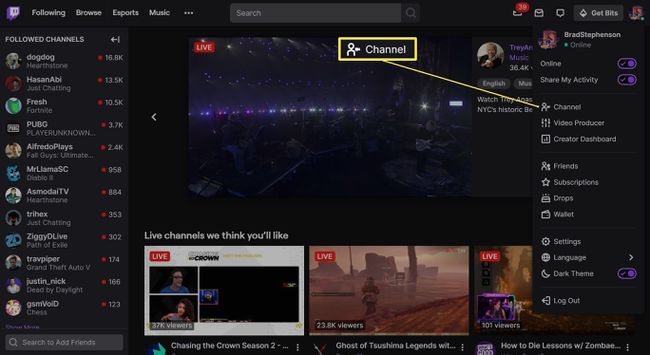
To tutaj ludzie będą oglądać Twoje transmisje zarówno na stronie Twitch, jak i w różnych aplikacjach Twitch na smartfonach, telewizorach smart TV i konsolach do gier wideo.
-
Kliknij Dostosuj kanał aby dodać informacje o sobie w Bio pola i linki do kont w mediach społecznościowych. Możesz również zmienić swoją nazwę użytkownika na tym ekranie, jeśli chcesz.

-
Istnieje wiele ustawień, które można zmienić lub dostosować w lewym menu, ale na razie jedyne inne ustawienia, o które musisz się martwić, to te w Strumień strona.
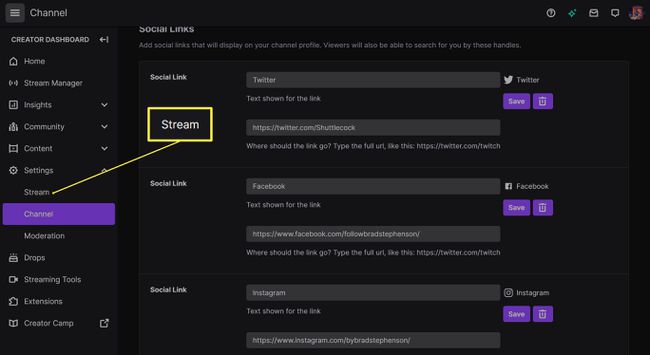
Kliknij Strumień.
-
Na Strumień zobaczysz różne preferencje dotyczące prywatności Twojego strumienia Twitch i przechowywania transmisji po ich zakończeniu. Zmień tyle ustawień, ile chcesz, chociaż pozostawienie ich domyślnych jest również całkowicie w porządku.

U góry strony Strumień powinieneś zobaczyć swój Klucz strumienia podstawowego. Jest to niezwykle ważne, ponieważ jest potrzebne do połączenia oprogramowania do przesyłania strumieniowego innej firmy z kontem Twitch.
Do klucza strumienia wrócimy później. Na razie jesteś gotowy, aby przejść do następnego etapu konfiguracji strumienia Twitch.
Wybierz i skonfiguruj aplikację do nadawania
Chociaż możesz przesyłać strumieniowo do Twitcha bezpośrednio z konsol PS4, PS5, Xbox One i Xbox Series X, jeśli chcesz transmituj z fantazyjnym układem i alertami, musisz przesyłać strumieniowo z komputera za pomocą dedykowanego przesyłania strumieniowego aplikacja. Będziesz także musiał przesyłać strumieniowo z komputera za pośrednictwem aplikacji, jeśli planujesz strumieniować gry wideo na komputer PC lub Mac lub tytuły odtwarzane na Nintendo Switch.
Oto trzy najpopularniejsze aplikacje do przesyłania strumieniowego na Twitchu.
- Studio Twitcha: Twitch Studio to oficjalna aplikacja komputerowa Twitch dla użytkowników Windows i Mac. W porównaniu z rywalami innych firm, Twitch Studio jest bardzo przyjazny dla początkujących dzięki prostemu interfejsowi użytkownika i wbudowanym przewodnikom do dostosowywania nakładek scen i ustawień transmisji. Twitch Studio jest całkowicie darmowe.
- Studio OBS: OBS Studio jest prawdopodobnie najpopularniejszą aplikacją dla streamerów Twitcha ze względu na wszechstronne ustawienia, które można dostosować do dowolnego rodzaju projektu telewizyjnego. OBS Studio jest również bezpłatne.
- Streamlabs OBS: Ta aplikacja do przesyłania strumieniowego Twitch to niestandardowa wersja głównej aplikacji OBS Studio z usprawnionym interfejsem i wbudowaną obsługą różnych usług układu i alertów Streamlabs. Streamlabs OBS można pobrać bezpłatnie i korzystaj z płatnego planu uaktualnień, aby uzyskać dostęp do różnych niestandardowych projektów nakładek i alertów.
Jak skonfigurować Twitch Studio i dostosować swój strumień Twitch?
Konfiguracja aplikacji komputerowej Twitch do przesyłania strumieniowego na Twitchu jest bardzo prosta i trwa mniej niż pięć minut.
-
Otwórz Twitch Studio na komputerze Mac lub PC, zaloguj się na swoje konto Twitch za pomocą monitu i kliknij Zaczynaj.
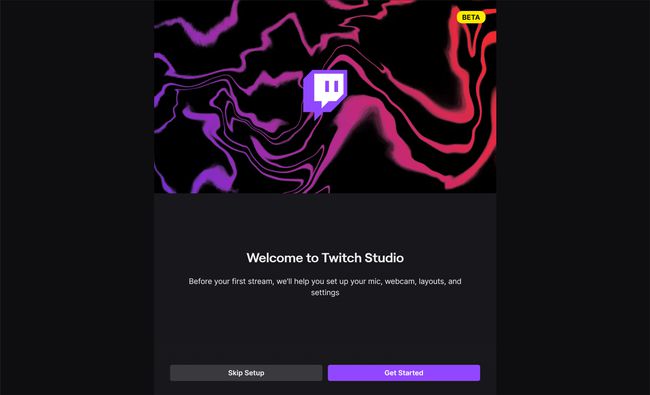
Skurcz -
Aplikacja automatycznie wykryje Twój mikrofon. Jeśli zostanie wykryty nieprawidłowy mikrofon, kliknij Zmień mikrofon aby wybrać właściwy. W przeciwnym razie kliknij Przejdź do kamery internetowej.
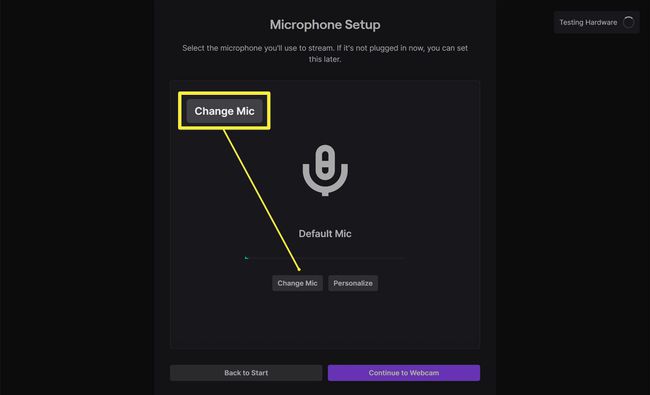
-
Zobaczysz kilka projektów układu dla swojego strumienia Twitch. Będziesz mógł to zmienić później, więc na razie kliknij Przejdź do Ustawień.
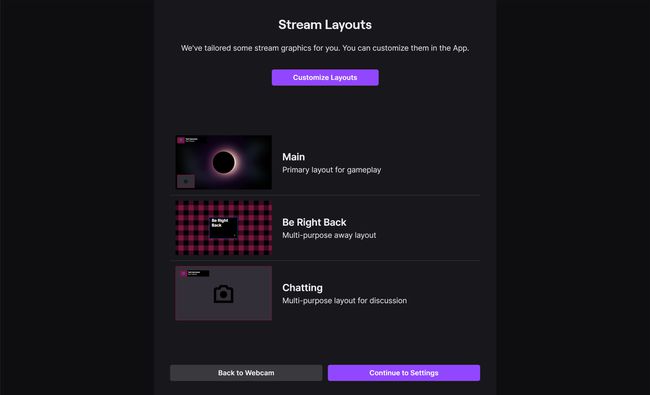
Skurcz -
Twitch Studio przeanalizuje teraz szybkość twojego Internetu i sprzęt komputerowy, aby określić, czy każdy z nich może obsługiwać strumień Twitch. Po zakończeniu testu kliknij Przejdź do aplikacji.
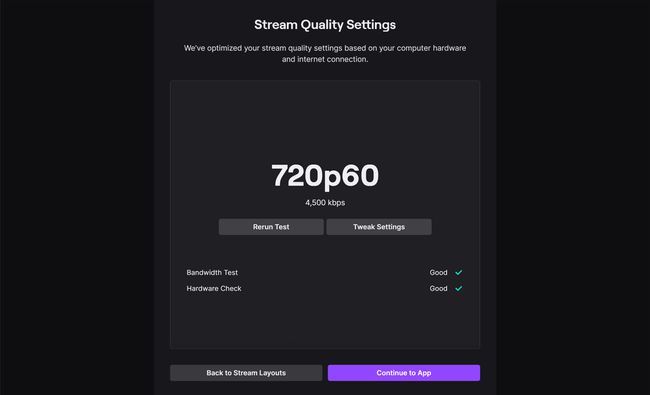
Skurcz -
Aby dodać grę wideo lub program do swojego strumienia, kliknij Zmień przechwytywanie z menu w lewym górnym rogu.
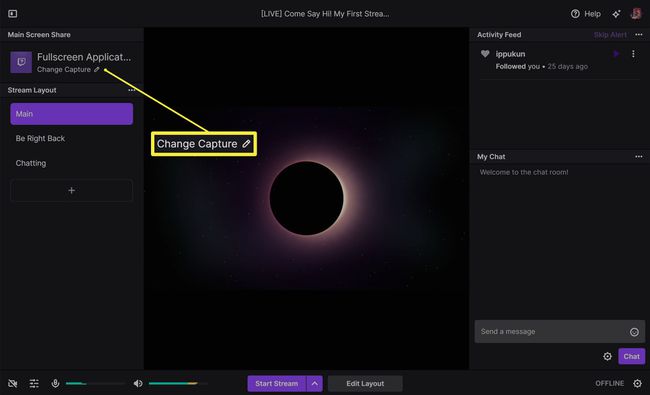
Jeśli planujesz korzystać z multimediów z karty przechwytującej, włącz podłączone urządzenie, podłącz kartę przechwytującą i powinna ona automatycznie pojawić się w Twitch Studio.
-
Podświetl nazwę aplikacji lub gry z listy, a następnie kliknij Następny.

Twoja gra lub aplikacja musi być uruchomiona, aby się pojawiła.
-
Wpisz nazwę swojego strumienia, jego kategorię i powiązane tagi. Wybierz także język, którym będziesz głównie mówić w streamie.
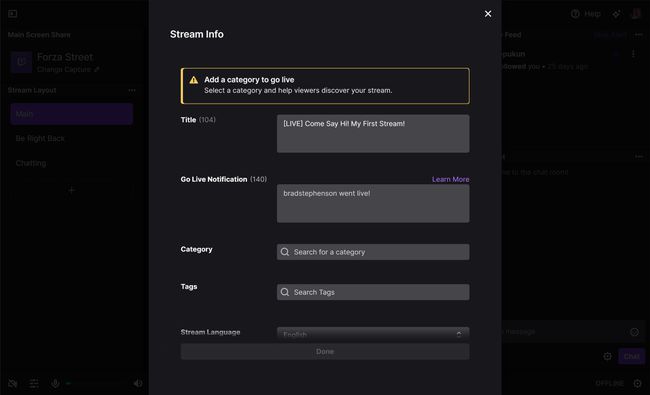
Skurcz Jeśli przesyłasz strumieniowo grę wideo, kategorią powinien być tytuł gry wideo.
-
Kliknij Gotowe aby zapisać ustawienia.
Ponieważ zalogowałeś się na swoje konto Twitch, aby korzystać z Twitch Studio, nie musisz wprowadzać klucza strumienia.
-
Jeśli chcesz zmienić kolory lub obrazy swojego układu, kliknij Edytuj scenę.
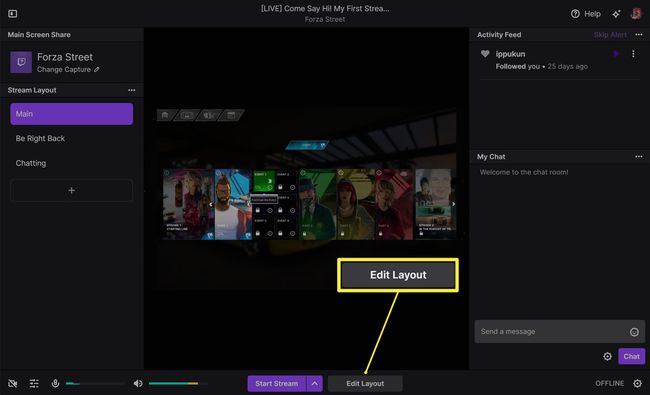
-
Przeglądaj elementy swojego układu za pomocą lewego menu i przesuwaj je za pomocą myszy. Możesz także zmienić różne kolory i przesłać nowy obraz tła, jeśli chcesz.
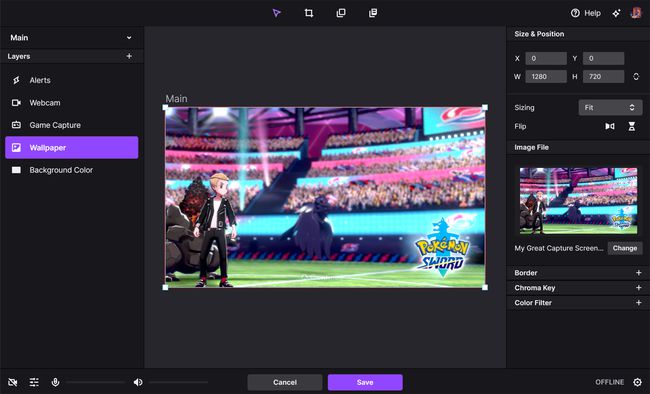
Skurcz Po zakończeniu wprowadzania zmian w układzie nakładki Twitcha kliknij Zapisać.
-
Kiedy będziesz gotowy, kliknij Rozpocznij transmisję aby natychmiast rozpocząć transmisję na Twitchu.
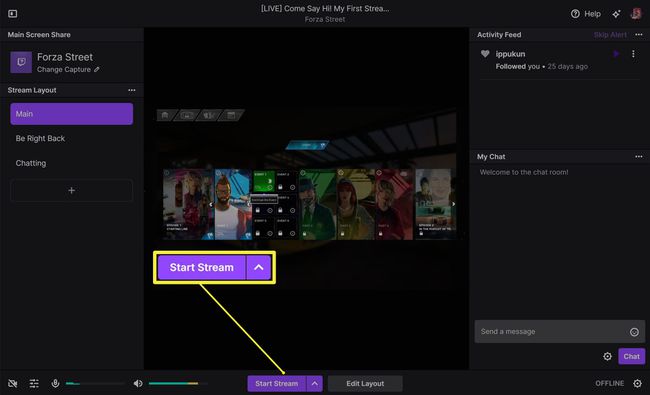
Jak dostosować swój strumień Twitch za pomocą OBS Studio?
OBS Studio to niezwykle wszechstronna aplikacja do przesyłania strumieniowego, która oferuje ogromną liczbę ustawień i funkcji. W związku z tym stworzyliśmy a dedykowany przewodnik po streamingu na Twitchu z OBS Studio który obejmuje wszystkie aspekty konfigurowania aplikacji, podłączania jej do Twitcha, dostosowywania nakładki i uruchamiania pierwszego strumienia Twitch.
Aby streamować na Twitchu za pomocą OBS Studio, będziesz potrzebować klucza transmisji Twitch, o którym wspomnieliśmy wcześniej w tym artykule.
OBS Studio może początkowo wydawać się onieśmielające, ale przez wielu uważane jest za najlepszy dostępny program do przesyłania strumieniowego i jest naprawdę łatwy w użyciu po początkowym, co prawda złożonym procesie konfiguracji. Jeśli planujesz karierę z bycia streamerem, zdecydowanie powinieneś się temu przyjrzeć.
Jak skonfigurować Streamlabs OBS i dostosować swój strumień Twitch?
Chociaż interfejs Streamlabs OBS jest oparty na technologii, która napędza OBS Studio, jest bardzo inny dzięki usprawnionym kontrolom i zintegrowanej obsłudze własnych funkcji Streamlabs.
-
Otwórz Streamlabs OBS i kliknij fioletowy Skurcz ikonę, aby połączyć aplikację z kontem Twitch.

Możesz także połączyć się z YouTube, Facebook Gaming, DLive lub NimoTV, jeśli chcesz, ale pamiętaj, że bezpłatna wersja Streamlabs OBS może przesyłać strumieniowo tylko do jednej usługi na raz.
-
Przejdź przez ekrany konfiguracji, aż dojdziesz do Dodaj motyw. Kliknij motyw tutaj, aby użyć go podczas transmisji.
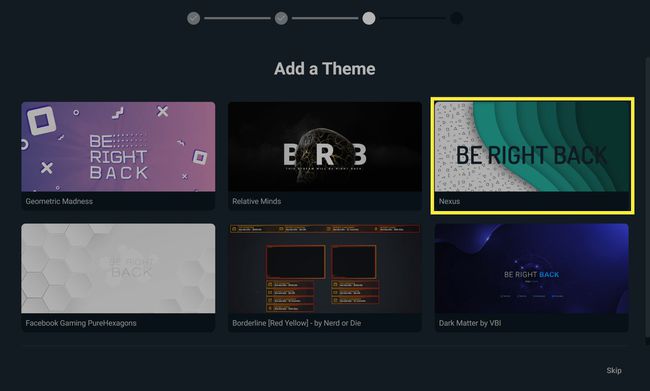
-
Kliknij zainstalować aby pobrać i zainstalować motyw.
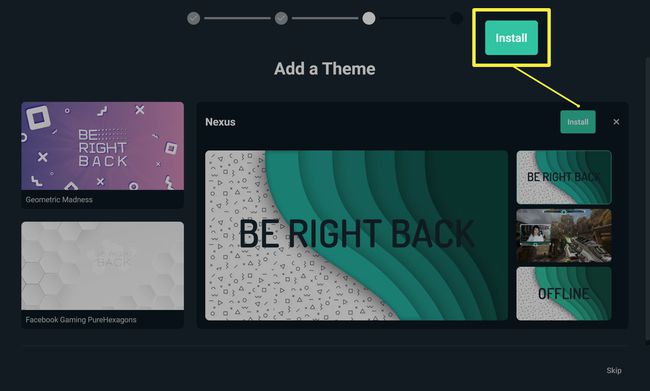
-
Na ekranie Optymalizuj kliknij Początek. Streamlabs OBS będzie teraz skanować twój sprzęt i prędkość Internetu, aby określić najlepsze ustawienia dla twojego strumienia Twitch.
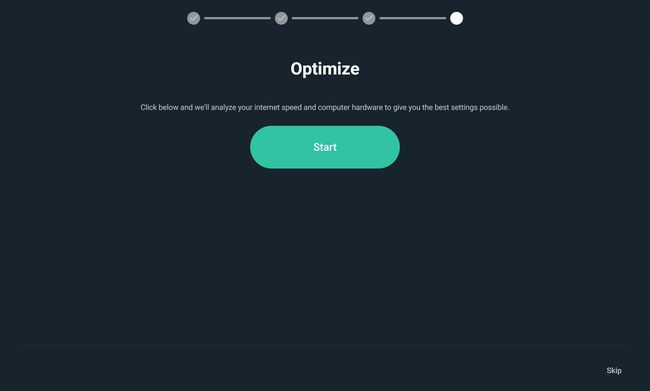
Streamlabs -
Twój układ strumienia Streamlabs OBS powinien być teraz skonfigurowany. Aby dodać materiał z gry wideo do swojego strumienia, kliknij + symbol na prawo od Źródła.

Upewnij się, że Scena na żywo jest zaznaczony po lewej stronie.
-
Kliknij Przechwytywanie gry i wtedy Dodaj źródło.
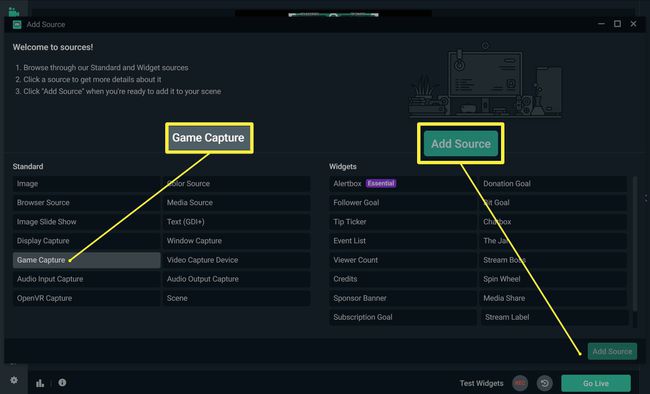
Jeśli chcesz użyć materiału, który jest importowany za pomocą karty przechwytywania, wybierz Urządzenie do przechwytywania wideo zamiast.
-
Kliknij Dodaj źródło ponownie.
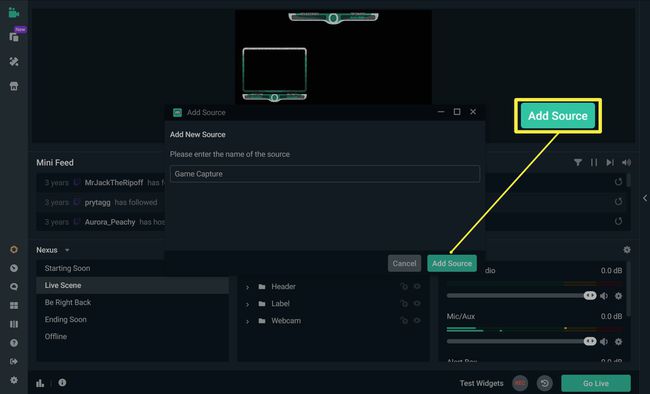
Możesz zmienić nazwę z Game Capture na inną, jeśli chcesz.
-
Od Tryb menu rozwijane, wybierz Przechwyć określone okno.
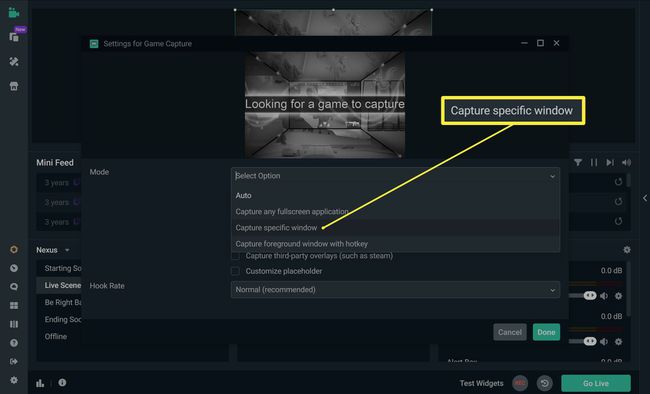
-
Z menu rozwijanego Okno wybierz grę wideo, której chcesz użyć w swoim strumieniu, a następnie kliknij Gotowe.
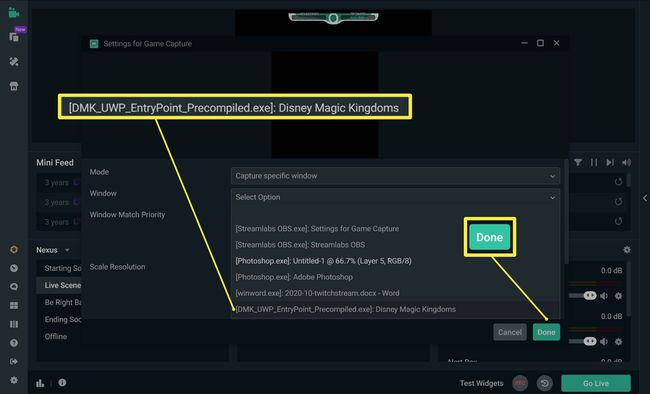
Gra musi być uruchomiona, aby się pojawiła.
-
Twoja gra pojawi się teraz w układzie strumienia. Aby upewnić się, że wszystkie Twoje inne treści są widoczne, pobierz Przechwytywanie gry warstwa w Źródła za pomocą myszy i przeciągnij je na dół listy.
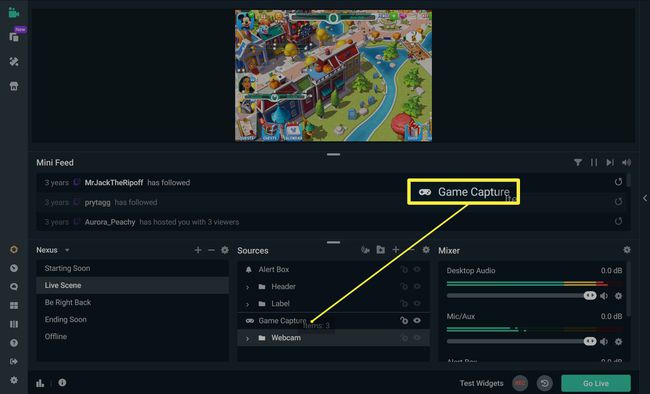
Możesz zmienić rozmiar materiału z gry, klikając jego rogi i przeciągając kursor myszy po ekranie.
-
Kiedy będziesz gotowy do streamowania, kliknij Przejdź na żywo. Musisz potwierdzić tytuł, grę i tagi, a następnie wybrać Potwierdź i rozpocznij transmisję na żywo.

Co następne?
Istnieje prawie nieskończona lista sposobów na ulepszenie swojego strumienia Twitch, poszerzenie grona odbiorców i przeniesienie transmisji na wyższy poziom. Oto kilka pomysłów na początek:
- Sprawdź swój pulpit nawigacyjny Twitcha. ten Pulpit nawigacyjny twórcy na stronie Twitch to miejsce, w którym można uzyskać informacje na temat swojego kanału i odbiorców.
- Stwórz własną nakładkę Twitcha. Kiedy jesteś gotowy, aby naprawdę uczynić swój strumień własnym, spróbuj swoich sił w projektowanie własnego układu Twitch?
- Dodaj alerty niestandardowe. Są kilka sposobów na dodanie zabawnych powiadomień do swoich strumieni.
- Zarobić trochę pieniędzy. Istnieje wiele sposobów, aby zarabiaj pieniądze jako streamer Twitch.
- Dodaj chatbota. Chatboty to świetny sposób na ulepszenie czatu na Twitchu.
- Chroń swoje konto. Ostatnią rzeczą, jakiej chcesz, jest zhakowanie Twojego konta i zrujnowanie całej Twojej ciężkiej pracy. Włącz 2FA na Twitchu jak najszybciej.
